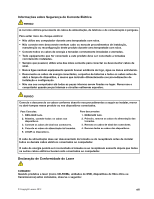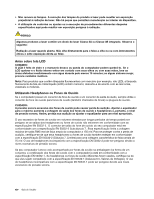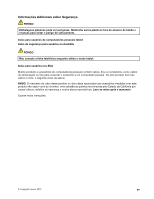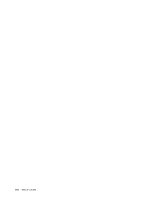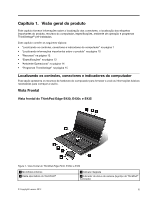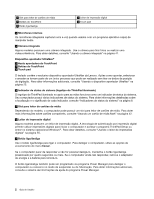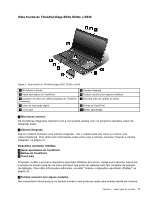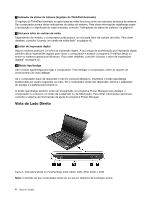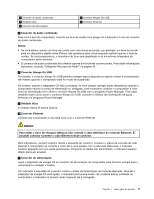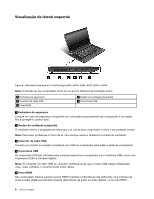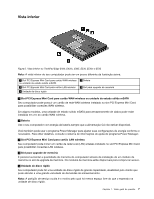Lenovo ThinkPad Edge E530 (Brazilian Portuguese) User Guide - Page 20
Dispositivo apontador UltraNav, Slot para leitor de cartões de mídia
 |
View all Lenovo ThinkPad Edge E530 manuals
Add to My Manuals
Save this manual to your list of manuals |
Page 20 highlights
5 Slot para leitor de cartões de mídia 7 Botões do TrackPoint 9 Botão liga/desliga 6 Leitor de impressão digital 8 Touch pad 1 Microfones internos Os microfones integrados capturam som e voz quando usados com um programa aplicativo capaz de manipular áudio. 2 Câmera integrada Alguns modelos possuem uma câmera integrada. Use a câmera para tirar fotos ou realizar uma videoconferência. Para obter detalhes, consulte "Usando a câmera integrada" na página 41. Dispositivo apontador UltraNav® 3 Haste apontadora do TrackPoint 7 Botões do TrackPoint 8 Touch pad O teclado contém o exclusivo dispositivo apontador UltraNav da Lenovo. Ações como apontar, selecionar e arrastar se tornam parte de um único processo que pode ser realizado sem tirar os dedos da posição de digitação. Para obter informações adicionais, consulte "Usando o dispositivo apontador UltraNav" na página 25. 4 Indicador de status do sistema (logotipo do ThinkPad iluminado) O logotipo do ThinkPad iluminado no apoio para as mãos funciona como um indicador de status do sistema. Seu computador possui vários indicadores de status do sistema. Para obter informações detalhadas sobre a localização e o significado de cada indicador, consulte "Indicadores de status do sistema" na página 8. 5 Slot para leitor de cartões de mídia Dependendo do modelo, o computador pode possuir um slot para leitor de cartões de mídia. Para obter mais informações sobre cartões compatíveis, consulte "Usando um cartão de mídia flash" na página 42. 6 Leitor de impressão digital Alguns modelos possuem um leitor de impressão digital. A tecnologia de autenticação por impressão digital permite utilizar impressões digitais para iniciar o computador e acessar o programa ThinkPad Setup ou entrar no sistema operacional Windows®. Para obter detalhes, consulte "Usando o leitor de impressões digitais" na página 55. 9 Botão liga/desliga Use o botão liga/desliga para ligar o computador. Para desligar o computador, utilize as opções de encerramento do menu Iniciar. Se o computador parar de responder e não for possível desligá-lo, mantenha o botão liga/desliga pressionado por quatro segundos ou mais. Se o computador ainda não responder, remova o adaptador de energia e a bateria para reiniciá-lo. O botão liga/desliga também pode ser programado via programa Power Manager para desligar o computador ou colocá-lo no modo de suspensão ou de hibernação. Para obter informações adicionais, consulte o sistema de informações de ajuda do programa Power Manager. 2 Guia do Usuário